Страница:
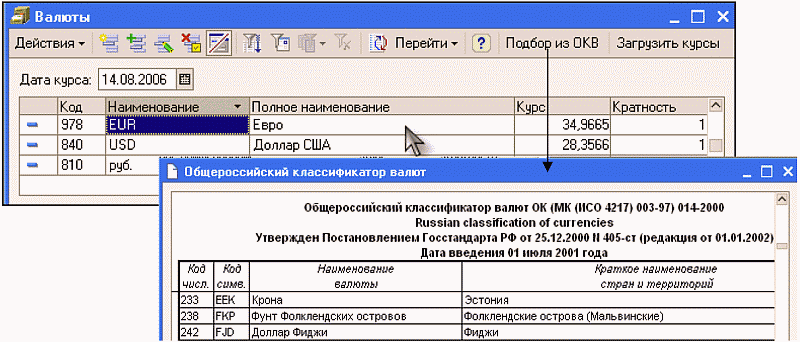
Новую валюту можно ввести и путем добавления информации в справочник «Валюты». Информация о новой валюте вводится в режиме диалога. При вводе новой валюты заполняются реквизиты Курс и Кратность.
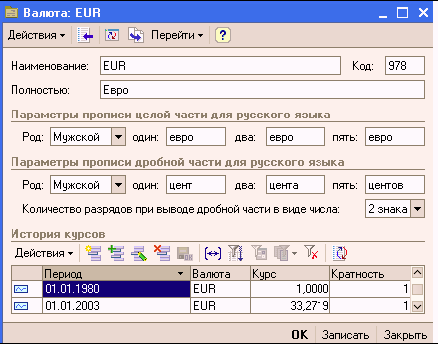
Например. Курс итальянской лиры составляет 3,4756 рубля за 1000 лир. Тогда в поле «Кратность» указываем 1000 (котировочная единица итальянской лиры), а в поле «Курс» 3,4756.
Для того чтобы в формах печати правильно формировалось наименование валюты прописью, необходимо задать параметры прописи валюты.
Параметры прописи валюты задаются в форме элемента валюты. Для валюты задаются параметры прописи целой и дробной части валюты. В том случае, если дробная часть в печатных формах отображается числом, то можно установить нужное количество разрядов при выводе печатных форм документов.
Например. Если установлено количество разрядов 1 знак, то сумма по документу будет отображена, как 150,2 евро, а если 2 знака, то – 150,20 евро.
Установка текущего курса и изменение истории курса валюты производится в регистре сведений «Курсы валют». Для изменения данных по истории курса валюты необходимо установить курсор в справочнике валют на строку с нужной валютой и открыть форму элемента валюты.
Список курсов валют можно редактировать, вводить новые записи или удалять имеющиеся. Для новой записи необходимо задавать два реквизита: курс и кратность. Для того, чтобы изменить уже заданный курс необходимо установить курсор на строку с нужной записью и ввести новое значение курса и кратности.
Курсы валют можно не только редактировать вручную, но и заполнять автоматически с помощью обработки «Загрузка курсов валют». С помощью данной обработки можно произвести загрузку актуальных курсов валют за определенный период времени. Обработка вызывается из справочника «Валюты» при нажатии на кнопку «Загрузить курсы».
В диалоговом окне обработки можно указать период, за который необходимо загрузить курсы валют.

С помощью кнопки «Подбор» можно подобрать те валюты из справочника «Валюты», по которым необходимо загружать курсы.
С помощью кнопки «Заполнить» можно заполнить список валют всеми валютами, которые зарегистрированы в справочнике «Валюты».
Загрузка курсов производится при нажатии на кнопку «Загрузить». После успешной загрузки информация о курсах валют автоматически записывается в регистр сведения для каждой валюты.
Кнопка «Очистить» очищает список валют и их курсов.
5.13. Справочник «Основные средства»
Справочник «Основные средства» предназначен в первую очередь для хранения наиболее общей информации об объектах основных средств, которая характеризует сами объекты и не зависит от того, какой организации принадлежит объект, в каком он состоянии находится в тот или иной момент времени и т.д.
Справочник предназначен для ведения аналитического учета по отдельным объектам на счетах:
– 01 «Основные средства»;
– 02 «Амортизация основных средств»;
– 03 «Доходные вложения в материальные ценности»;
– 83.1 «Прирост стоимости имущества по переоценке»;
– 98.2 «Безвозмездные поступления (ОС)»
– 001 «Арендованные основные средства»;
– 010 «Износ основных средств»;
– 011 «Основные средства, сданные в аренду»;
К основным сведениям, которые следует указать в справочнике, относятся:
● группа ОС
● полное наименование
● изготовитель
● заводской номер
● номер паспорта
● дата выпуска
● ОКОФ
● группа учета ОС – следует выбрать категорию, к которой относится данное основное средство. В программе основные средства классифицированы по следующим группам:
√ Здания;
√ Сооружения;
√ Передаточные устройства;
√ Машины и оборудование;
√ Транспортные средства;
√ Инструмент;
√ Инвентарь;
√ Рабочий скот;
√ Продуктивный скот;
√ Многолетние насаждения;
√ Капитальные затраты по улучшению земель;
√ Земельные участки;
√ Объекты природопользования;
√ Прочие основные фонды.
● Амортизационная группа ОС – следует выбрать категорию, к которой относится данное основное средство в. В программе амортизационные группы основных средств классифицированы по следующим группам:
√ Первая группа (от 1 года до 2 лет включительно)
√ Вторая группа (свыше 2 лет до 3 лет включительно)
√ Третья группа (свыше 3 лет до 5 лет включительно)
√ Четвертая группа (свыше 5 лет до 7 лет включительно)
√ Пятая группа (свыше 7 лет до 10 лет включительно)
√ Шестая группа (свыше 10 лет до 15 лет включительно)
√ Седьмая группа (свыше 15 лет до 20 лет включительно)
√ Восьмая группа (свыше 20 лет до 25 лет включительно)
√ Девятая группа (свыше 25 лет до 30 лет включительно)
√ Десятая группа (свыше 30 лет)
√ Отдельная группа (п.1, ст.322 НК РФ)
● Подлежит амортизации – определяет, должна ли для данного объекта рассчитываться амортизация. Если флажок «Подлежит амортизации» установлен, то начисление амортизации производится с кредита счета 02 в дебет счета затрат. Если флажок не установлен, то начисление амортизации не производится, а износ, рассчитанный по нормам, один раз в конце года относится в дебет счета 010.
● Автотранспорт – признак принадлежности к автотранспорту
● Комментарий
На закладке «Бухгалтерский учет» в карточке основного средства следует указать все данные, которые необходимы для автоматического начисления амортизации в целях бухгалтерского учета (первоначальная стоимость основного средства, срок полезного использования, способ начисления амортизации, счет отнесения затрат по амортизации, дату ввода в эксплуатацию данного основного средства).
На закладке «Налоговый учет» в карточке основного средства следует указать аналогичные данные, необходимые для начисления амортизации в целях налогового учета.
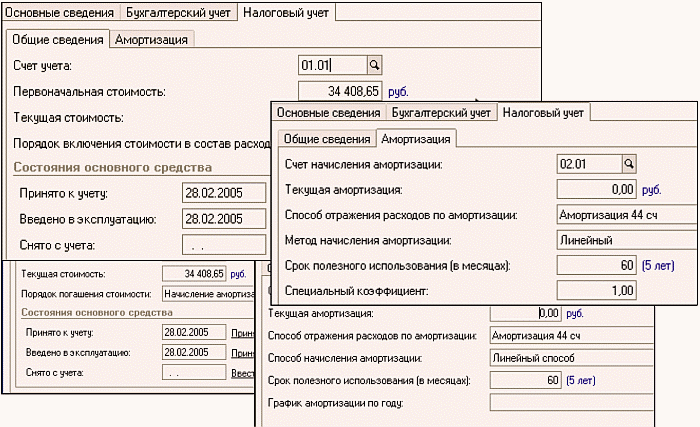
В справочнике имеется возможность группового ввода элементов, например, если нужно ввести данные о десяти одинаковых компьютерах или стольких же одинаковых компьютерных креслах. При этом задаются общие параметры и количество вводимых основных средств, после ввода каждое из однотипных основных средств получает свой уникальный инвентарный номер.
Из карточки основного средства по кнопке «Печать» на экран, а затем на принтер, может быть выведена стандартная унифицированная форма инвентарной карточки «ОС-6».
Справочник предназначен для ведения аналитического учета по отдельным объектам на счетах:
– 01 «Основные средства»;
– 02 «Амортизация основных средств»;
– 03 «Доходные вложения в материальные ценности»;
– 83.1 «Прирост стоимости имущества по переоценке»;
– 98.2 «Безвозмездные поступления (ОС)»
– 001 «Арендованные основные средства»;
– 010 «Износ основных средств»;
– 011 «Основные средства, сданные в аренду»;
К основным сведениям, которые следует указать в справочнике, относятся:
● группа ОС
● полное наименование
● изготовитель
● заводской номер
● номер паспорта
● дата выпуска
● ОКОФ
● группа учета ОС – следует выбрать категорию, к которой относится данное основное средство. В программе основные средства классифицированы по следующим группам:
√ Здания;
√ Сооружения;
√ Передаточные устройства;
√ Машины и оборудование;
√ Транспортные средства;
√ Инструмент;
√ Инвентарь;
√ Рабочий скот;
√ Продуктивный скот;
√ Многолетние насаждения;
√ Капитальные затраты по улучшению земель;
√ Земельные участки;
√ Объекты природопользования;
√ Прочие основные фонды.
● Амортизационная группа ОС – следует выбрать категорию, к которой относится данное основное средство в. В программе амортизационные группы основных средств классифицированы по следующим группам:
√ Первая группа (от 1 года до 2 лет включительно)
√ Вторая группа (свыше 2 лет до 3 лет включительно)
√ Третья группа (свыше 3 лет до 5 лет включительно)
√ Четвертая группа (свыше 5 лет до 7 лет включительно)
√ Пятая группа (свыше 7 лет до 10 лет включительно)
√ Шестая группа (свыше 10 лет до 15 лет включительно)
√ Седьмая группа (свыше 15 лет до 20 лет включительно)
√ Восьмая группа (свыше 20 лет до 25 лет включительно)
√ Девятая группа (свыше 25 лет до 30 лет включительно)
√ Десятая группа (свыше 30 лет)
√ Отдельная группа (п.1, ст.322 НК РФ)
● Подлежит амортизации – определяет, должна ли для данного объекта рассчитываться амортизация. Если флажок «Подлежит амортизации» установлен, то начисление амортизации производится с кредита счета 02 в дебет счета затрат. Если флажок не установлен, то начисление амортизации не производится, а износ, рассчитанный по нормам, один раз в конце года относится в дебет счета 010.
● Автотранспорт – признак принадлежности к автотранспорту
● Комментарий
На закладке «Бухгалтерский учет» в карточке основного средства следует указать все данные, которые необходимы для автоматического начисления амортизации в целях бухгалтерского учета (первоначальная стоимость основного средства, срок полезного использования, способ начисления амортизации, счет отнесения затрат по амортизации, дату ввода в эксплуатацию данного основного средства).
На закладке «Налоговый учет» в карточке основного средства следует указать аналогичные данные, необходимые для начисления амортизации в целях налогового учета.
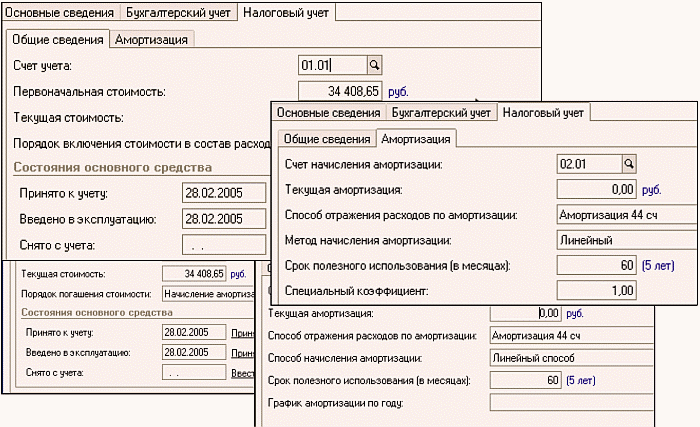
В справочнике имеется возможность группового ввода элементов, например, если нужно ввести данные о десяти одинаковых компьютерах или стольких же одинаковых компьютерных креслах. При этом задаются общие параметры и количество вводимых основных средств, после ввода каждое из однотипных основных средств получает свой уникальный инвентарный номер.
Из карточки основного средства по кнопке «Печать» на экран, а затем на принтер, может быть выведена стандартная унифицированная форма инвентарной карточки «ОС-6».
5.14. Справочник «Физические лица»
Справочник «Физические лица» предназначен для хранения информации обо всех физических лицах, являющихся работниками организаций.
В справочнике можно объединять физических лиц в произвольные группы и подгруппы, например, можно выделить такие группы: подотчетные лица, прочие работники, уволенные и т.п.
Редактирование и ввод новой информации о физическом лице производится в отдельном диалоговом окне.
Фамилия, имя и отчество физического лица – реквизиты периодические. При смене фамилии (например, при замужестве), новые данные можно ввести с помощью кнопки
«Подробнее», указав дату, с которой действует изменение.
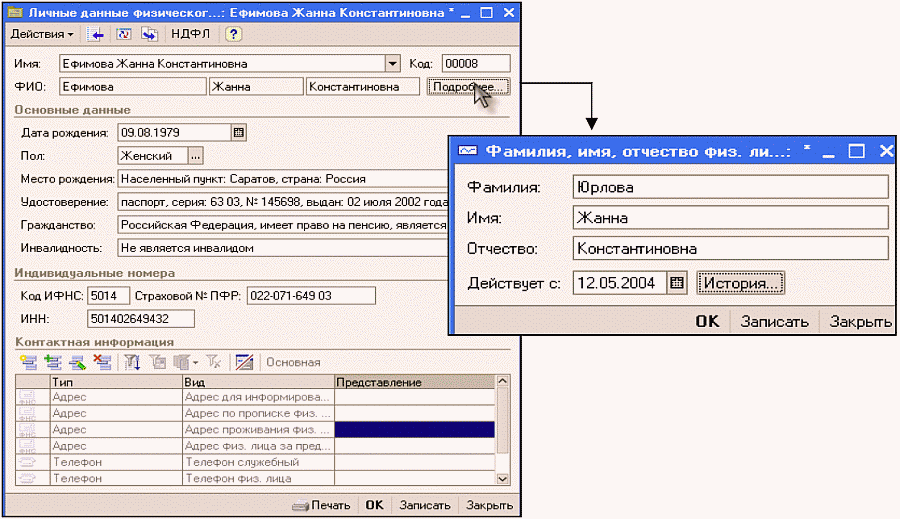
По кнопке «Печать» в карточке физического лица на печать выводится отчет с основными кадровыми данными данного человека.

С помощью кнопки «НДФЛ» на панели карточки физического лица можно задать вычеты на самого сотрудника и на его детей, которые будут использоваться в дальнейшем при расчете подоходного налога, а так же ввести данные о полученной на прежнем месте зарплате (если сотрудник принят в середине года).
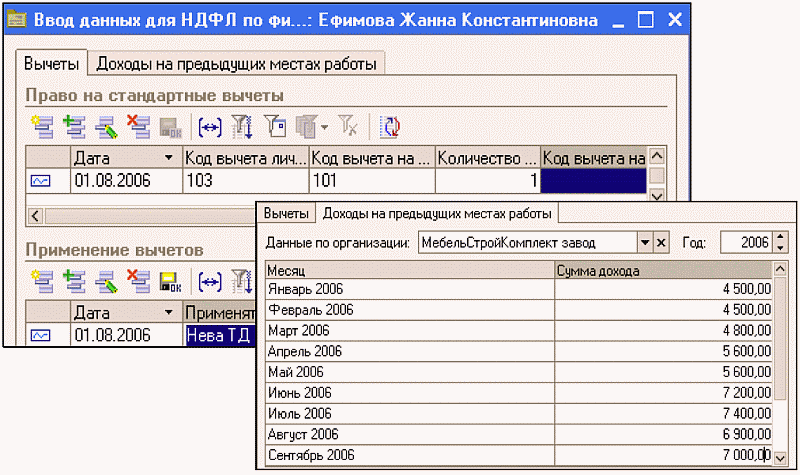
В справочнике можно объединять физических лиц в произвольные группы и подгруппы, например, можно выделить такие группы: подотчетные лица, прочие работники, уволенные и т.п.
Редактирование и ввод новой информации о физическом лице производится в отдельном диалоговом окне.
Фамилия, имя и отчество физического лица – реквизиты периодические. При смене фамилии (например, при замужестве), новые данные можно ввести с помощью кнопки
«Подробнее», указав дату, с которой действует изменение.
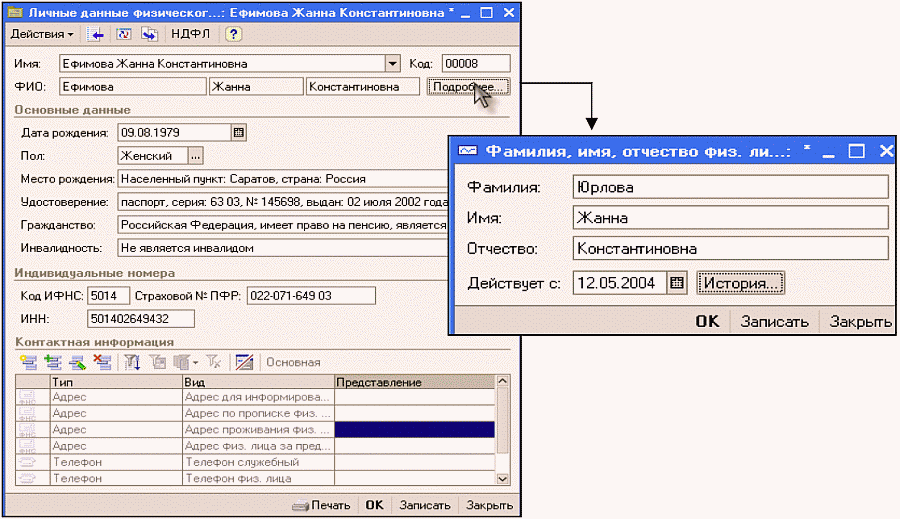
По кнопке «Печать» в карточке физического лица на печать выводится отчет с основными кадровыми данными данного человека.

С помощью кнопки «НДФЛ» на панели карточки физического лица можно задать вычеты на самого сотрудника и на его детей, которые будут использоваться в дальнейшем при расчете подоходного налога, а так же ввести данные о полученной на прежнем месте зарплате (если сотрудник принят в середине года).
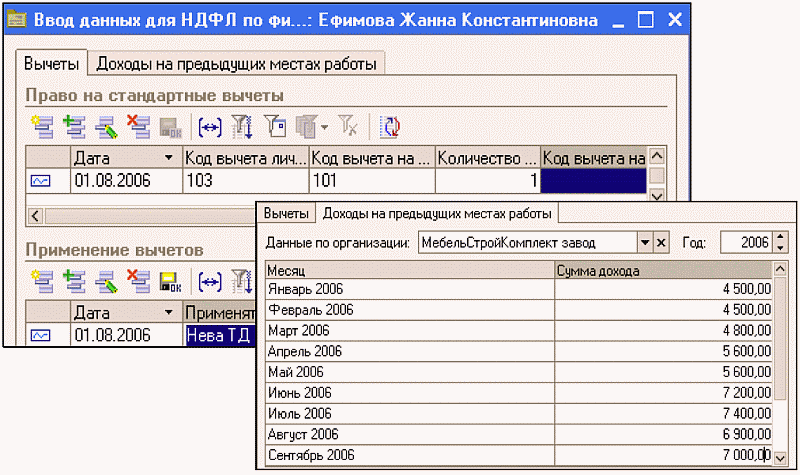
Глава 6. Способы регистрации информации.
Отражение в программе «1С: Бухгалтерия 8.0» фактов хозяйственной жизни предприятия возможно тремя разными способами: ручными операциями, с помощью документов и используя режим типовых операций.
● Способ регистрации фактов хозяйственной жизни с помощью документов является в конфигурации основным. Заполненный и проведенный документ автоматически генерирует необходимые проводки и сохраняется программой в соответствующих журналах. Обычно документ информационной базы позволяет так же распечатать свой бумажный аналог, который может участвовать в бумажном документообороте организации.
● Если в информационную базу следует ввести нестандартную операцию, для которой в типовой конфигурации не предусмотрено наличие соответствующего документа, то такая операция вводится вручную.
● Для записи в информационную базу рутинных, ежедневно повторяющихся операций с одинаковым набором проводок и других реквизитов, удобно использовать режим типовых операций, при котором заранее создается шаблон операции, в котором отражаются все постоянные реквизиты. В дальнейшем этот шаблон может быть многократно использован для ввода таких операций.
При использовании всех способов регистрации хозяйственных фактов формируются бухгалтерские проводки, которые доступны для просмотра через журнал проводок. Происхождение каждой проводки в журнале узнать довольно просто: двойным щелчком мыши по записи проводки можно открыть форму документа или операции, породившей данную проводку.
Рассмотрим более подробно все три возможных режима ввода в программу информации о свершившемся факте хозяйственной деятельности.
● Способ регистрации фактов хозяйственной жизни с помощью документов является в конфигурации основным. Заполненный и проведенный документ автоматически генерирует необходимые проводки и сохраняется программой в соответствующих журналах. Обычно документ информационной базы позволяет так же распечатать свой бумажный аналог, который может участвовать в бумажном документообороте организации.
● Если в информационную базу следует ввести нестандартную операцию, для которой в типовой конфигурации не предусмотрено наличие соответствующего документа, то такая операция вводится вручную.
● Для записи в информационную базу рутинных, ежедневно повторяющихся операций с одинаковым набором проводок и других реквизитов, удобно использовать режим типовых операций, при котором заранее создается шаблон операции, в котором отражаются все постоянные реквизиты. В дальнейшем этот шаблон может быть многократно использован для ввода таких операций.
При использовании всех способов регистрации хозяйственных фактов формируются бухгалтерские проводки, которые доступны для просмотра через журнал проводок. Происхождение каждой проводки в журнале узнать довольно просто: двойным щелчком мыши по записи проводки можно открыть форму документа или операции, породившей данную проводку.
Рассмотрим более подробно все три возможных режима ввода в программу информации о свершившемся факте хозяйственной деятельности.
6.1. Ввод операций вручную
Как уже говорилось, основным способом ведения учета в конфигурации является регистрация фактов хозяйственной деятельности с помощью документов.
Тем не менее, иногда бухгалтеру может потребоваться непосредственно ввести бухгалтерские проводки в информационную базу. На этот случай в конфигурации предусмотрен ручной (простой) ввод проводок. Этот способ отличается большей трудоемкостью, поэтому не рекомендуется к частому применению. При частом ручном вводе повторяющихся операций имеет смысл обратиться к альтернативам – найти в конфигурации подходящий документ, изменить настройки, влияющие на формирование проводок документами, или воспользоваться типовыми операциями.
Ручной (простой) ввод проводок бухгалтерского и налогового учета – это запись в информационную базу операций, не автоматизированных документами.
Операция представляет собой логическое объединение проводок бухгалтерского учета, которые относятся к одной организации и одновременно регистрируются в информационной базе. Помимо бухгалтерских проводок, операция может содержать записи налогового учета.
При ведении учета вручную пользователь непосредственно указывает все реквизиты проводок (в том числе до трех субконто дебета и до трех субконто кредита, данные для валютного и количественного учета).
В традиционном бухгалтерском учете проводки используются для отражения хозяйственных операций только на счетах бухгалтерского учета. В конфигурации функции проводки расширены: проводка может использоваться также и для отражения хозяйственных операций в аналитическом учете имущества, расчетов и обязательств предприятия. Это достигается путем использования в проводке дополнительных реквизитов – субконто.
Субконто – это объект аналитического учета, а вид субконто – это множество однотипных объектов аналитического учета, из которого выбирается объект. Видами субконто, в частности, являются списки контрагентов предприятия, складов, подразделений, работников, список номенклатуры товарно-материальных ценностей, документы расчета с контрагентами и др.
Виды субконто прикрепляются к счетам бухгалтерского учета непосредственно в плане счетов.
К одному бухгалтерскому счету можно прикрепить до трех видов субконто.
Бухгалтерская проводка насыщена информацией. В дополнение к счетам дебета и кредита в ней может быть указано до трех субконто дебета и до трех субконто кредита. Если для какого-либо счета проводки в плане счетов указаны признак ведения количественного учета и признак валютного учета, то помимо рублевой суммы, в записи проводки могут быть указаны количество и сумма в иностранной валюте (по дебету и/или по кредиту).
Таким образом, проводка является мощным инструментом для отражения хозяйственных событий одновременно в синтетическом бухгалтерском учете и в нескольких разрезах аналитического бухгалтерского учета. Но многофункциональность этого инструмента не создает дополнительных трудностей для пользователя, поскольку, как правило, проводки формируются автоматически.
Для ручного ввода операции следует открыть Журнал операций (бухгалтерский и налоговый учет) из пункта меню «Проводки». В открытом журнале для вызова новой операции нужно воспользоваться клавишей INS, командой «Добавить» меню «Действия» или кнопкой
 командной панели окна журнала.
командной панели окна журнала.
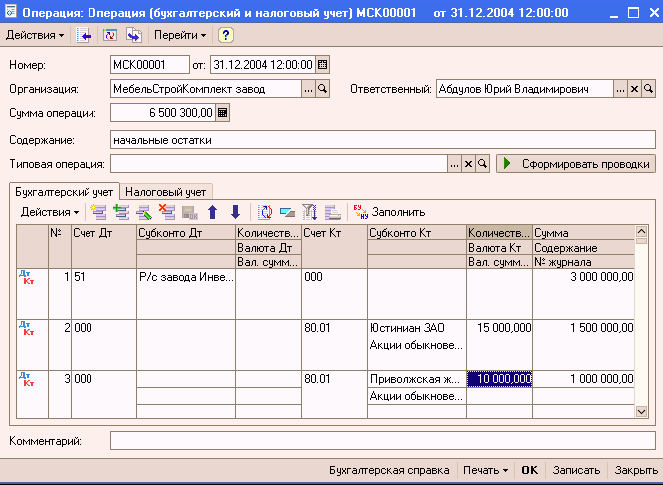
Окно операции состоит из двух частей – шапки и табличной части.
В шапке следует указать:
● Номер операции – заполняется автоматически следующим за последней, но может быть изменен вручную
● Дата операции – заполняется автоматически рабочей датой программы, но может быть изменена вручную
● Организация – наименование операции, к которой относится регистрируемая операция
● Сумма операции – подсчитывается автоматически как сумма по всем проводкам операции, но может быть изменено вручную
● Ответственный – выбором из справочника «Пользователи» можно выбрать лицо, ответственное за данную операцию
● Содержание – текстовое поле, в которое вводится информация, характеризующая операцию в целом, например, «Ввод начальных остатков», «Начислено по больничному листу» и т.д.
В табличной части операции вводом новой строки следует ввести реквизиты проводки. Номер проводки проставляется автоматически программой и не может быть изменен. Счета дебета и кредита можно вводить с клавиатуры, либо выбором из открывающегося плана счетов. После выбора счета следует указать до трех разрезов аналитики.
Поле «Содержание» в проводке – это текстовое поле, в которое при необходимости можно внести пояснения по конкретной корреспонденции счетов.
Поле «№ журнала» – некий двузначный код, по которому в дальнейшем возможна дополнительная сортировка в Журнале проводок. Для этого в открытом Журнале проводок необходимо обратиться в меню «Действия – Сортировка – Упорядочить по: Номер журнала».
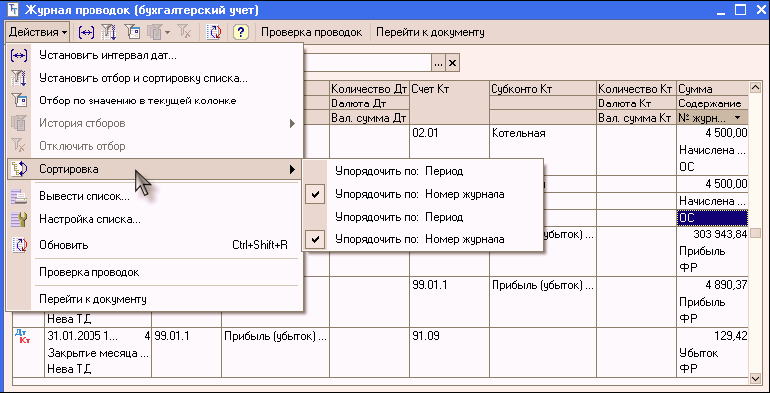
Например, в поле «№ журнала» могут быть внесены следующие значения:
● БК – операции по банку (кассе)
● ЗП – операции по учету заработной платы
● ЗТ – операции по учету затрат на производство
● МТ – операции по учету материальных ценностей
● ОС – операции по учету основных средств
● УК – операции по учету уставного капитала
● ФР – операции по учету финансовых результатов
Проводки в операции можно вводить копированием, используя кнопку
 Ненужные проводки из операции можно удалить, используя кнопку
Ненужные проводки из операции можно удалить, используя кнопку
 (причем удаляются проводки без предварительной пометки на удаления, а сразу после подтверждения пользователем правильности производимых действий). Проводки табличной части операции можно менять местами, используя кнопки
(причем удаляются проводки без предварительной пометки на удаления, а сразу после подтверждения пользователем правильности производимых действий). Проводки табличной части операции можно менять местами, используя кнопки

Бухгалтерские проводки отражаются на закладке «Бухгалтерский учет», а налоговые – на закладке «Налоговый учет». По кнопке «Заполнить» на закладке «Бухгалтерский учет» проводки налогового учета можно получить автоматически. При этом используются данные, указанные в регистре сведений «Соответствие счетов БУ и НУ».
Введенная операция отражается при записи в бухгалтерском и налоговом учете одновременно.
Внизу окна операции имеется кнопка «Печать», с помощью которой можно вывести на принтер Бухгалтерскую справку по введенной операции.
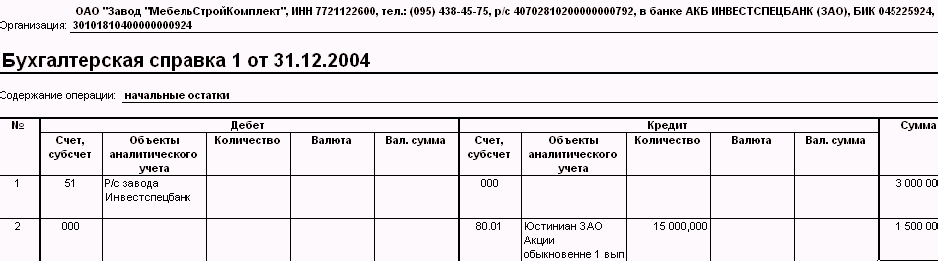
Тем не менее, иногда бухгалтеру может потребоваться непосредственно ввести бухгалтерские проводки в информационную базу. На этот случай в конфигурации предусмотрен ручной (простой) ввод проводок. Этот способ отличается большей трудоемкостью, поэтому не рекомендуется к частому применению. При частом ручном вводе повторяющихся операций имеет смысл обратиться к альтернативам – найти в конфигурации подходящий документ, изменить настройки, влияющие на формирование проводок документами, или воспользоваться типовыми операциями.
Ручной (простой) ввод проводок бухгалтерского и налогового учета – это запись в информационную базу операций, не автоматизированных документами.
Операция представляет собой логическое объединение проводок бухгалтерского учета, которые относятся к одной организации и одновременно регистрируются в информационной базе. Помимо бухгалтерских проводок, операция может содержать записи налогового учета.
При ведении учета вручную пользователь непосредственно указывает все реквизиты проводок (в том числе до трех субконто дебета и до трех субконто кредита, данные для валютного и количественного учета).
В традиционном бухгалтерском учете проводки используются для отражения хозяйственных операций только на счетах бухгалтерского учета. В конфигурации функции проводки расширены: проводка может использоваться также и для отражения хозяйственных операций в аналитическом учете имущества, расчетов и обязательств предприятия. Это достигается путем использования в проводке дополнительных реквизитов – субконто.
Субконто – это объект аналитического учета, а вид субконто – это множество однотипных объектов аналитического учета, из которого выбирается объект. Видами субконто, в частности, являются списки контрагентов предприятия, складов, подразделений, работников, список номенклатуры товарно-материальных ценностей, документы расчета с контрагентами и др.
Виды субконто прикрепляются к счетам бухгалтерского учета непосредственно в плане счетов.
К одному бухгалтерскому счету можно прикрепить до трех видов субконто.
Бухгалтерская проводка насыщена информацией. В дополнение к счетам дебета и кредита в ней может быть указано до трех субконто дебета и до трех субконто кредита. Если для какого-либо счета проводки в плане счетов указаны признак ведения количественного учета и признак валютного учета, то помимо рублевой суммы, в записи проводки могут быть указаны количество и сумма в иностранной валюте (по дебету и/или по кредиту).
Таким образом, проводка является мощным инструментом для отражения хозяйственных событий одновременно в синтетическом бухгалтерском учете и в нескольких разрезах аналитического бухгалтерского учета. Но многофункциональность этого инструмента не создает дополнительных трудностей для пользователя, поскольку, как правило, проводки формируются автоматически.
Для ручного ввода операции следует открыть Журнал операций (бухгалтерский и налоговый учет) из пункта меню «Проводки». В открытом журнале для вызова новой операции нужно воспользоваться клавишей INS, командой «Добавить» меню «Действия» или кнопкой

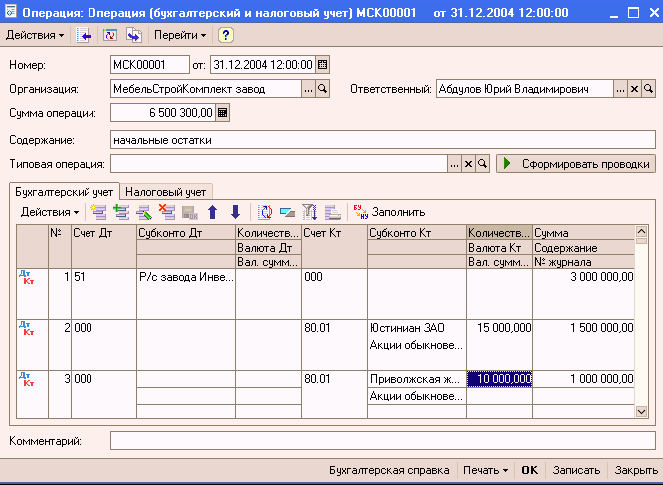
Окно операции состоит из двух частей – шапки и табличной части.
В шапке следует указать:
● Номер операции – заполняется автоматически следующим за последней, но может быть изменен вручную
● Дата операции – заполняется автоматически рабочей датой программы, но может быть изменена вручную
● Организация – наименование операции, к которой относится регистрируемая операция
● Сумма операции – подсчитывается автоматически как сумма по всем проводкам операции, но может быть изменено вручную
● Ответственный – выбором из справочника «Пользователи» можно выбрать лицо, ответственное за данную операцию
● Содержание – текстовое поле, в которое вводится информация, характеризующая операцию в целом, например, «Ввод начальных остатков», «Начислено по больничному листу» и т.д.
В табличной части операции вводом новой строки следует ввести реквизиты проводки. Номер проводки проставляется автоматически программой и не может быть изменен. Счета дебета и кредита можно вводить с клавиатуры, либо выбором из открывающегося плана счетов. После выбора счета следует указать до трех разрезов аналитики.
Поле «Содержание» в проводке – это текстовое поле, в которое при необходимости можно внести пояснения по конкретной корреспонденции счетов.
Поле «№ журнала» – некий двузначный код, по которому в дальнейшем возможна дополнительная сортировка в Журнале проводок. Для этого в открытом Журнале проводок необходимо обратиться в меню «Действия – Сортировка – Упорядочить по: Номер журнала».
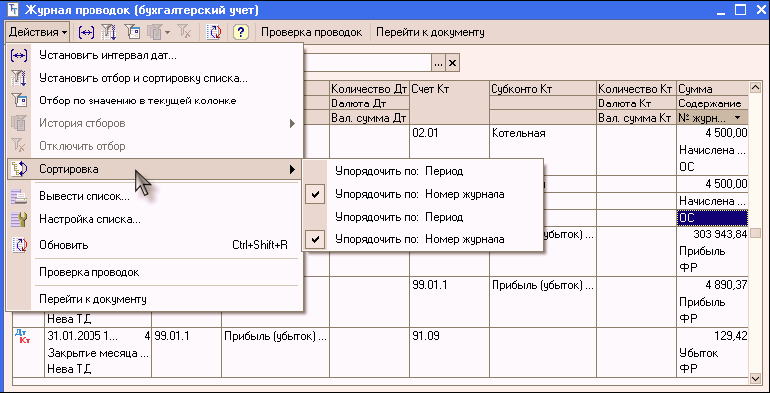
Например, в поле «№ журнала» могут быть внесены следующие значения:
● БК – операции по банку (кассе)
● ЗП – операции по учету заработной платы
● ЗТ – операции по учету затрат на производство
● МТ – операции по учету материальных ценностей
● ОС – операции по учету основных средств
● УК – операции по учету уставного капитала
● ФР – операции по учету финансовых результатов
Проводки в операции можно вводить копированием, используя кнопку



Бухгалтерские проводки отражаются на закладке «Бухгалтерский учет», а налоговые – на закладке «Налоговый учет». По кнопке «Заполнить» на закладке «Бухгалтерский учет» проводки налогового учета можно получить автоматически. При этом используются данные, указанные в регистре сведений «Соответствие счетов БУ и НУ».
Введенная операция отражается при записи в бухгалтерском и налоговом учете одновременно.
Внизу окна операции имеется кнопка «Печать», с помощью которой можно вывести на принтер Бухгалтерскую справку по введенной операции.
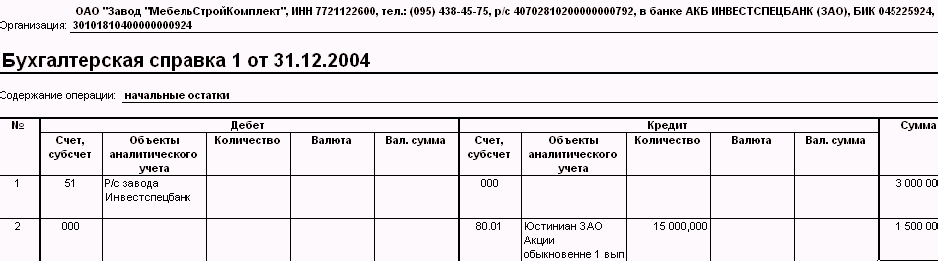
6.2. Типовые операции
Для группового ввода часто используемых бухгалтерских проводок целесообразно использовать механизм типовых операций.
Типовые операции представляют собой один из механизмов автоматизации. Типовые операции применяются для группового ввода часто используемых проводок. Типовая операция представляет собой сценарий или шаблон для ввода данных о хозяйственной операции и формирования проводок.
Шаблоны типовых операций хранятся в специальном справочнике информационной базы.
Как же использовать типовые операции?
Запись операции, основанной на шаблоне типовой операции, начинается точно так же, как запись проводок ручным способом: на экран компьютера вызывается форма новой операции. Но теперь в этой форме нужно указать название типовой операции и нажать на кнопку «Сформировать проводки» – после этого откроется небольшая форма запроса параметров типовой операции.

В этой форме следует указать запрашиваемые параметры и нажать кнопку «ОК» – соответствующие проводки будут сформированы автоматически.
Типовые операции предоставляют ускоренный способ непосредственного ввода данных бухгалтерского учета в информационную базу. Конфигурация поставляется с предварительно заполненным справочником типовых операций, которые можно использовать в предложенном виде, можно отредактировать, а затем использовать, а можно создавать свои шаблоны типовых операций.
Для создания новой типовой операции следует открыть список типовых операций, выполнить команду создания новой записи и заполнить открывшуюся форму.
Форма типовой операции разделена на две части – верхнюю и нижнюю.
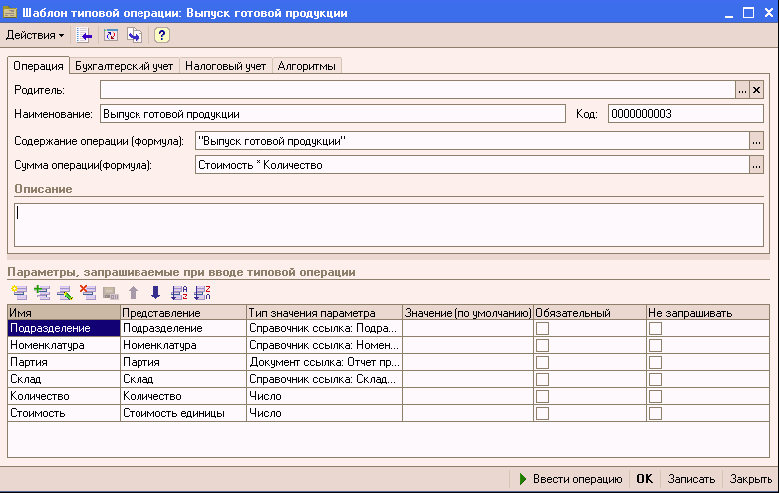
Нижняя часть формы содержит параметры типовой операции. Под параметрами понимаются данные, которые сами используются при формировании операции (например, такие, как объекты аналитического учета) или некоторая информация, которая влияет на расчет суммы проводок или саму схему проводок. Эти параметры будут запрашиваться системой при использовании типовой операции – вводе операции по готовому «сценарию».
Верхняя часть формы отображает элементы типовой операции на следующих закладках:
● «Операция»;
● «Бухгалтерский учет»;
● «Налоговый учет»;
● «Алгоритмы».
На закладке «Операция» указывается наименование типовой операции; содержание операции (формула); сумма операции (формула); описание – произвольный комментарий типовой операции.
На закладке «Бухгалтерский учет» отображается табличная часть – набор шаблонов для автоматического формирования проводок бухгалтерского учета. В табличную часть вводятся записи, каждая из которых будет соответствовать автоматически формируемой проводке. В поле «Способ заполнения» для каждого реквизита проводки выбирается способ автоматического заполнения (указывать при вводе; заполняется значением, указанным в шаблоне, или вычисляется по формуле).
Закладка «Налоговый учет» содержит шаблоны для формирования проводок налогового учета (по налогу на прибыль).
На закладке «Алгоритмы» отображаются записи алгоритмов типовой операции.

В простейшем случае в типовой операции достаточно заполнить шаблон проводок параметрами, запрашиваемыми при вводе типовой операции. Эти параметры могут непосредственно подставляться в проводки или использоваться в алгоритмах расчета сумм проводок.
Опытный пользователь может разработать довольно сложные шаблоны типовых операций, в которых значения запрашиваемых параметров будут влиять не только на денежные суммы, но и на структуру проводок.
Типовые операции представляют собой один из механизмов автоматизации. Типовые операции применяются для группового ввода часто используемых проводок. Типовая операция представляет собой сценарий или шаблон для ввода данных о хозяйственной операции и формирования проводок.
Шаблоны типовых операций хранятся в специальном справочнике информационной базы.
Как же использовать типовые операции?
Запись операции, основанной на шаблоне типовой операции, начинается точно так же, как запись проводок ручным способом: на экран компьютера вызывается форма новой операции. Но теперь в этой форме нужно указать название типовой операции и нажать на кнопку «Сформировать проводки» – после этого откроется небольшая форма запроса параметров типовой операции.

В этой форме следует указать запрашиваемые параметры и нажать кнопку «ОК» – соответствующие проводки будут сформированы автоматически.
Типовые операции предоставляют ускоренный способ непосредственного ввода данных бухгалтерского учета в информационную базу. Конфигурация поставляется с предварительно заполненным справочником типовых операций, которые можно использовать в предложенном виде, можно отредактировать, а затем использовать, а можно создавать свои шаблоны типовых операций.
Для создания новой типовой операции следует открыть список типовых операций, выполнить команду создания новой записи и заполнить открывшуюся форму.
Форма типовой операции разделена на две части – верхнюю и нижнюю.
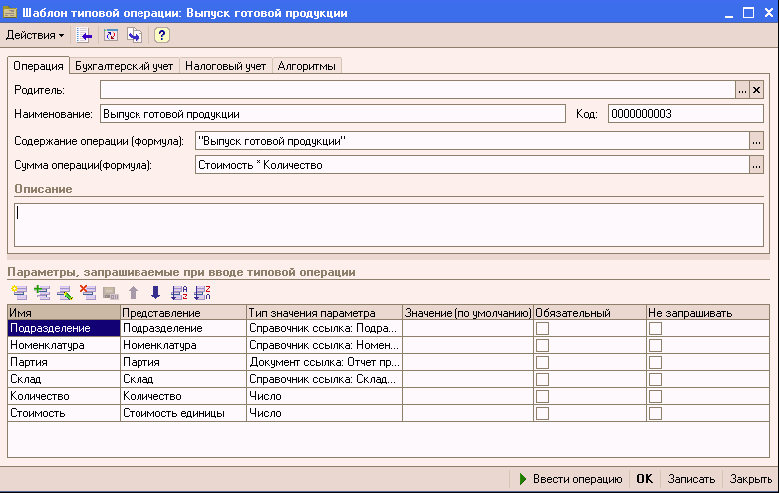
Нижняя часть формы содержит параметры типовой операции. Под параметрами понимаются данные, которые сами используются при формировании операции (например, такие, как объекты аналитического учета) или некоторая информация, которая влияет на расчет суммы проводок или саму схему проводок. Эти параметры будут запрашиваться системой при использовании типовой операции – вводе операции по готовому «сценарию».
Верхняя часть формы отображает элементы типовой операции на следующих закладках:
● «Операция»;
● «Бухгалтерский учет»;
● «Налоговый учет»;
● «Алгоритмы».
На закладке «Операция» указывается наименование типовой операции; содержание операции (формула); сумма операции (формула); описание – произвольный комментарий типовой операции.
На закладке «Бухгалтерский учет» отображается табличная часть – набор шаблонов для автоматического формирования проводок бухгалтерского учета. В табличную часть вводятся записи, каждая из которых будет соответствовать автоматически формируемой проводке. В поле «Способ заполнения» для каждого реквизита проводки выбирается способ автоматического заполнения (указывать при вводе; заполняется значением, указанным в шаблоне, или вычисляется по формуле).
Закладка «Налоговый учет» содержит шаблоны для формирования проводок налогового учета (по налогу на прибыль).
На закладке «Алгоритмы» отображаются записи алгоритмов типовой операции.

В простейшем случае в типовой операции достаточно заполнить шаблон проводок параметрами, запрашиваемыми при вводе типовой операции. Эти параметры могут непосредственно подставляться в проводки или использоваться в алгоритмах расчета сумм проводок.
Опытный пользователь может разработать довольно сложные шаблоны типовых операций, в которых значения запрашиваемых параметров будут влиять не только на денежные суммы, но и на структуру проводок.
6.3. Ввод документа
Основным способом ведения учета в конфигурации является регистрация фактов хозяйственной деятельности с помощью документов. Этот способ предоставляет следующие удобства:
● автоматизированный ввод информации на основании ранее введенной;
● печать документа в бумажном виде;
● автоматическое формирование бухгалтерских проводок при проведении документа.
Приведем пример: при выдаче денег под отчет уезжающему в командировку сотруднику нужно выписать расходный кассовый ордер и отразить операцию на счетах бухгалтерского учета. При использовании компьютерного документа «Расходный кассовый ордер» в экранную форму вводятся те же реквизиты, что и при выписке аналогичного документа вручную, но проводки формируются автоматически.
Документы конфигурации позволяют практически полностью автоматизировать все основные участки бухгалтерского учета – учет денежных средств, учет МПЗ, основных средств, оказания услуг, расчетов с поставщиками и покупателями и т.д.
Различают документы, не формирующие и формирующие проводки. К первым относятся документы, ввод которых не изменяет итогов на счетах и не влечет движения по регистрам бухгалтерии, например, документ «Счет на оплату покупателю».
В модуль большинства документов конфигурации включена процедура проведения. При проведении документа содержащаяся в нем информация создает записи регистра бухгалтерии.
Проведение документов производится щелчком по кнопке
 командной панели либо кнопкой «ОК» в нижней части формы документа. В первом случае форма документа остается открытой, во втором – закрывается. В журнале документов проведенный документ помечается галочкой на его пиктограмме
командной панели либо кнопкой «ОК» в нижней части формы документа. В первом случае форма документа остается открытой, во втором – закрывается. В журнале документов проведенный документ помечается галочкой на его пиктограмме

Поскольку бухгалтерский и налоговый учет в данной конфигурации ведутся параллельно, в формы документов, формирующих проводки по налоговому учету, включен реквизит «Отразить в налоговом учете». Если флажок установлен – документ формирует проводки не только на счетах бухгалтерского, но и налогового учета.
● автоматизированный ввод информации на основании ранее введенной;
● печать документа в бумажном виде;
● автоматическое формирование бухгалтерских проводок при проведении документа.
Приведем пример: при выдаче денег под отчет уезжающему в командировку сотруднику нужно выписать расходный кассовый ордер и отразить операцию на счетах бухгалтерского учета. При использовании компьютерного документа «Расходный кассовый ордер» в экранную форму вводятся те же реквизиты, что и при выписке аналогичного документа вручную, но проводки формируются автоматически.
Документы конфигурации позволяют практически полностью автоматизировать все основные участки бухгалтерского учета – учет денежных средств, учет МПЗ, основных средств, оказания услуг, расчетов с поставщиками и покупателями и т.д.
Различают документы, не формирующие и формирующие проводки. К первым относятся документы, ввод которых не изменяет итогов на счетах и не влечет движения по регистрам бухгалтерии, например, документ «Счет на оплату покупателю».
В модуль большинства документов конфигурации включена процедура проведения. При проведении документа содержащаяся в нем информация создает записи регистра бухгалтерии.
Проведение документов производится щелчком по кнопке


Поскольку бухгалтерский и налоговый учет в данной конфигурации ведутся параллельно, в формы документов, формирующих проводки по налоговому учету, включен реквизит «Отразить в налоговом учете». Если флажок установлен – документ формирует проводки не только на счетах бухгалтерского, но и налогового учета.
Глава 7. Журналы документов
В системе 1С: Предприятие информация о хозяйственных операциях, совершаемых на предприятии, может вводиться при помощи документов и отображаться в списках документов одного вида или в списках документов разных видов (журналах). При настройке конфигурации производится настройка документов и создаются необходимые списки и журналы документов для их просмотра.
Количество журналов документов, с которыми может работать пользователь, определяется его набором прав и устанавливается в Конфигураторе.
Журналы документов предназначены лишь для удобного отображения списков документов – документ не связан «жестко» с каким-либо журналом. Набор документов, отображаемых в том или ином журнале, полностью определяется конфигурацией. Один и тот же вид документа может отражаться в нескольких журналах. Состав же видов документов, входящих в тот или иной журнал, определяется в конфигурации в соответствии с назначением журнала. Например, документ «Приходный кассовый ордер» после записи и проведения «откладывается» сразу в нескольких журналах – Журнале операций (так как документ подтверждает факт произошедшей операции по поступлению денег в кассу), Журнале проводок (так как при проведении документа были сформировании проводки в дебет 50 счета) и Журнале кассовых документов (в котором хранится информация только о введенных кассовых документах). Из любого из этих журналов данный документ в последствие может быть вызван при необходимости внести в него изменения, перепечатать и т.д.
Количество журналов документов, с которыми может работать пользователь, определяется его набором прав и устанавливается в Конфигураторе.
Журналы документов предназначены лишь для удобного отображения списков документов – документ не связан «жестко» с каким-либо журналом. Набор документов, отображаемых в том или ином журнале, полностью определяется конфигурацией. Один и тот же вид документа может отражаться в нескольких журналах. Состав же видов документов, входящих в тот или иной журнал, определяется в конфигурации в соответствии с назначением журнала. Например, документ «Приходный кассовый ордер» после записи и проведения «откладывается» сразу в нескольких журналах – Журнале операций (так как документ подтверждает факт произошедшей операции по поступлению денег в кассу), Журнале проводок (так как при проведении документа были сформировании проводки в дебет 50 счета) и Журнале кассовых документов (в котором хранится информация только о введенных кассовых документах). Из любого из этих журналов данный документ в последствие может быть вызван при необходимости внести в него изменения, перепечатать и т.д.
7.1. Окно журнала документов
Для вывода на экран конкретного журнала могут использоваться пункты главного меню, кнопки панелей инструментов, кнопки выбора значений типа документ других форм, или другие действия, если это задано на стадии конфигурирования.
Если в конфигурации не задано иного, по умолчанию журналы документов можно открыть, используя пункт «Операции – Документы». На экран будет вызван список документов и журналов документов, существующих в конфигурации. Следует обратить внимание на то, что пиктограммами
Если в конфигурации не задано иного, по умолчанию журналы документов можно открыть, используя пункт «Операции – Документы». На экран будет вызван список документов и журналов документов, существующих в конфигурации. Следует обратить внимание на то, что пиктограммами
